당신은 중요한 비디오 프로젝트를 방금 완료했을 수도 있지만, 실수로 삭제하여 MXF 파일이 손실된 것을 알게 되었을 수 있습니다. MXF 파일은 전문적인 비디오 제작에 사용되기 때문에 동일한 작업을 반복할 수 없습니다. 다행히도, 파일을 복구하는 데 도움을 줄 수 있는 다른 리소스가 있습니다.
이 글에서는 최고의 MXF 복구 방법에 대해 논의합니다. 비디오를 되찾는 데 도움이 될 것입니다. 데이터 손실과 관련된 최고의 솔루션과 팁을 알기 위해 끝까지 읽어보세요.
이 글에서
1부. MXF 파일이란? MXF 파일 복구가 가능한가요?
Material Exchange Format(MXF)는 비디오 제작 및 방송 업계에서 널리 쓰이는 전문 컨테이너 파일 형식입니다. 이 표준화된 래퍼는 메타데이터와 오디오/비디오를 사용하여 원활한 방송을 가능하게 합니다. 이런 파일은 실수로 삭제되거나, 손상되거나, 포맷 중 분실되거나 물리적 손상 등 다양한 상황에서도 성공적으로 복원될 수 있습니다. 다만, mxf 파일 복구의 성공 여부는 손상의 정도와비디오 복구 도구s.
2부. MXF 파일 손실의 흔한 원인
MXF 비디오 복구 방법으로 넘어가기 전에, 데이터 손실의 원인을 아는 것이 중요합니다. 아래는 MXF 비디오 파일이 자주 손실되는 몇 가지 일반적인 원인입니다:
- 실수로 삭제:MXF 파일은 휴지통에 가지 않고도 실수로 삭제되어 복구가 어렵게 될 수 있습니다.
- 시스템 또는 장치 충돌:비디오 파일은 예기치 않은 충돌이나 녹화 또는 전송 중 애플리케이션 오류로 인해 손실되거나 손상될 수 있습니다.
- 불량 혹은 손상된 저장매체:메모리 카드나 하드 드라이브의 불량 섹터 또는 물리적 손상은 접근 불가하거나 손상된 MXF 파일을 야기할 수 있습니다.
- 녹화 중단:녹화 중 전원 공급 중단이나 카메라의 갑작스러운 종료는 파일 생성을 중단시키고 데이터 손실을 일으킬 수 있어, mxf 파일 복구 소프트웨어.

3부. MXF 파일을 효과적으로 복구할 수 있는 쉬운 방법
MXF 비디오 파일을 복구하기 위해 시도할 수 있는 몇 가지 효과적인 방법은 다음과 같습니다:
1. Windows 휴지통에서 복구 or Mac 휴지통에서 복구
가장 좋은 방법 중 하나는 Windows의 휴지통 또는 Mac의 휴지통에서 비디오를 복원하는 것입니다. 영상을 실수로 삭제했으나 아직 휴지통을 비우지 않았다면 파일은 해당 폴더에 일정 기간 남아있습니다. 휴지통에서 파일을 복구하는 방법은 다음과 같습니다:
지침.컴퓨터에서 휴지통 폴더를 열고, 삭제된 MXF 파일을 찾아 우클릭하세요. 펼쳐진 목록에서 "복원" 버튼을 눌러 성공적으로 진행할 수 있습니다.MXF 복구.
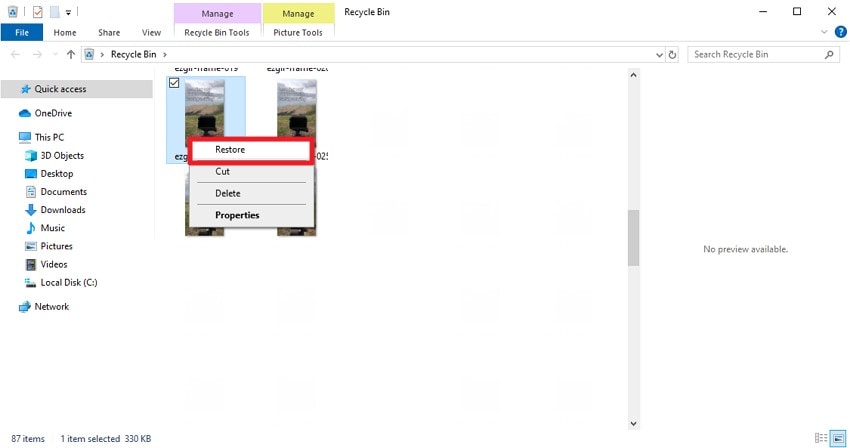
2. 파일 기록 기능 사용 (Windows)
Windows 파일 기록은 사진 및 비디오와 같은 사용자 폴더의 파일 사본을 자동 저장하는 유용한 내장 백업 기능입니다. 파일 기록이 미리 활성화돼 있어야 삭제된 파일이나 이전 버전을 복원할 수 있습니다. 파일 기록은 외장 드라이브나 네트워크 위치에 파일을 주기적으로 백업합니다. 본 방법을 통해 mxf 파일 복구 하는 방법은 아래 단계를 참조하세요:
1단계.파일 탐색기를 열고 삭제된 MXF 파일의 폴더로 이동하세요. 상단 툴바에서 “홈” 탭을 활성화하고 오른쪽에 있는 “기록” 옵션을 찾아 클릭하세요.
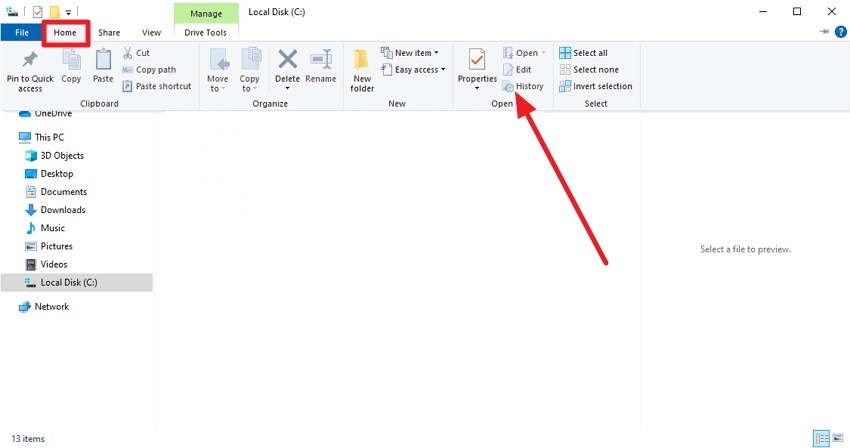
2단계.다음 창에서 복구하려는 비디오를 찾아 하단 중앙에 있는 “복원” 버튼을 눌러 MXF 파일을 성공적으로 되돌리세요.
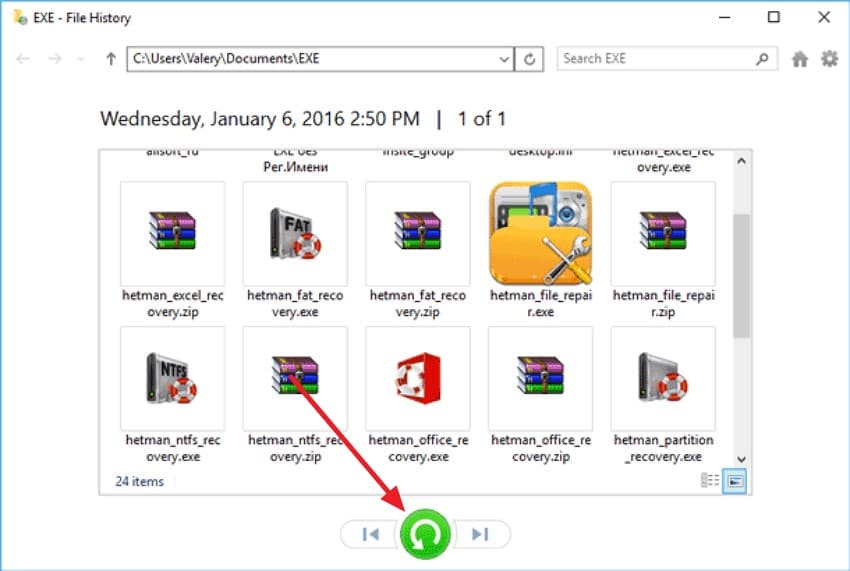
3. Time Machine 사용(Mac)
Mac의 Time Machine은 삭제되거나 분실된 파일을 복원할 수 있는 강력한 내장 백업 도구입니다. MXF 복구. 전체 시스템의 정기적인 백업을 생성하므로 사용자가 파일의 이전 버전으로 되돌아갈 수 있습니다. 또한 Mac에 저장된 로컬 스냅샷을 사용해 백업을 탐색할 수 있습니다. 이 유틸리티로 비디오를 복원하는 방법은 다음 단계를 참고하세요:
1단계.Finder에서 Time Machine 백업을 열고 작은 창에서 저장 장치를 선택하세요. 우측 상단에서 작은 시계 아이콘을 클릭 후 “Time Machine에 들어가기”를 선택합니다.
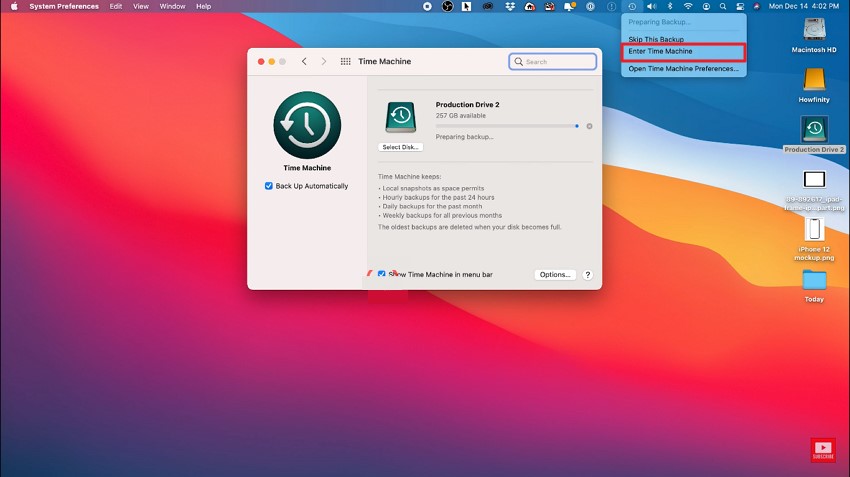
2단계. Time Machine에 들어간 후, MXF 파일이 손실되기 전 날짜를 탐색하세요. 날짜를 클릭한 뒤 폴더에서 파일을 찾아 “복원” 버튼을 누르세요.
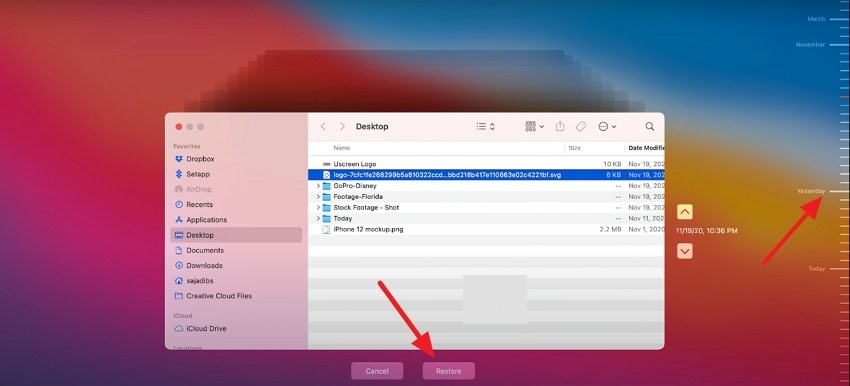
4부. MXF 파일을 위한 고급 복구 솔루션 [추천 옵션]
여러 빠른 복구 방법 중에서 가장 효과적인 방법은 sony mxf 파일 복구 소프트웨어에 있습니다. 아래는 종합적인 MXF 파일 복구 기능을 제공하는 대표적인 도구들입니다:
1. Wondershare Recoverit
가장 추천되는 데이터 복구 솔루션은 Recoverit입니다. 이 프로그램은 분실한 파일을 복원하기 위한 고급 기능을 제공합니다. 효율적인 도구로서 고도의 기술을 사용하여 시스템을 깊게 스캔하고 손실되었거나 손상된 파일을 효율적으로 검출하여 복구할 수 있습니다. 사용자는 MXF, MP4 등 다양한 형식의 비디오 파일을 복구할 수 있습니다.
사용자 친화적인 인터페이스를 통해, 복구 가능한 특정 파일명을 검색창에 입력하여 바로 찾을 수 있습니다. 또한 원하는 대로 스캔을 시작하거나 중단할 수 있습니다. Recoverit은 MXF 이외에도 이미지, 문서, 이메일 등 여러 파일 유형 및 폴더도 복구할 수 있습니다.
Recoverit이 제공하는 주요 기능
- 복구 전 미리보기: Recoverit의 간단한 인터페이스에서, 복구된 파일을 저장 전에 미리볼 수 있습니다.
- 배치(일괄) 복구: 여러 파일을 한 번에 복구할 수 있으며, 각각 따로 복구할 필요가 없습니다.
- 다양한 저장장치 지원: SSD, 메모리 카드와 같은 내부 및 외부 저장장치 등 여러 저장 시스템에서 파일을 복구할 수 있습니다.
Recoverit으로 MXF 파일 복구하는 단계별 가이드
이 효율적인 MXF 복구 도구에 대해 알아본 후, 아래에서 비디오 파일 복구를 위한 사용 방법을 살펴보겠습니다:
1단계. 손상된 폴더 접근
우선, 기기에서 Recoverit을 실행하고 홈화면에서 손실된 MXF 파일의 저장공간을 클릭하세요. 위치를 선택하면 즉시 스캔이 시작됩니다.

2단계. 파일 선택 및 복구
스캔이 완료되면 복구 가능한 모든 파일이 나타납니다. 제공된 옵션에서 MXF 파일을 선택하고 “복구” 버튼을 클릭하세요.

3단계. MXF 비디오 미리보기 및 복구
비디오 파일이 복구되면, 인터페이스 내에서 미리보고 만족한다면 “복구” 버튼을 눌러주세요.

2. Disk Drill
이 소프트웨어는 Windows와 macOS 모두에서 사용할 수 있으며, 손실되거나 삭제된 파일을 효율적으로 복구합니다. Disk Drill은 카메라에서 조각난 비디오 복원을 위한 Quick Scan 및 Deep Scan과 같은 고급 스캔 모드를 제공합니다. 또한 이 mxf 파일 복구 소프트웨어 도구는 백업 유틸리티와 Recovery Vault 등 데이터 보호 기능도 제공하여 미래의 데이터 손실을 방지합니다.
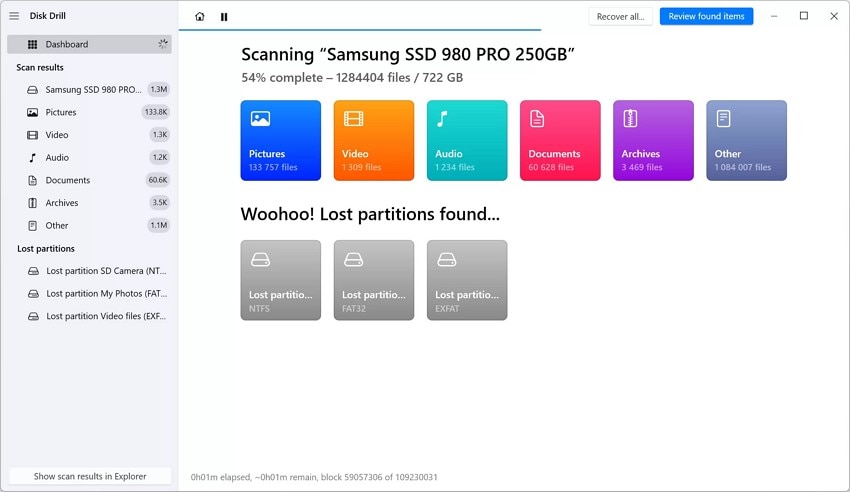
3. R-Studio
R-Studio는 NTFS와 FAT 등 광범위한 파일 시스템을 지원하며, 포맷, 손상, 파티션 손상에서도 데이터를 복구할 수 있습니다. RAID 복원, 디스크 이미징 등 고급 기능을 지원하고 파일 미리보기도 가능합니다. Windows, Mac, Linux에서 모두 사용할 수 있습니다.
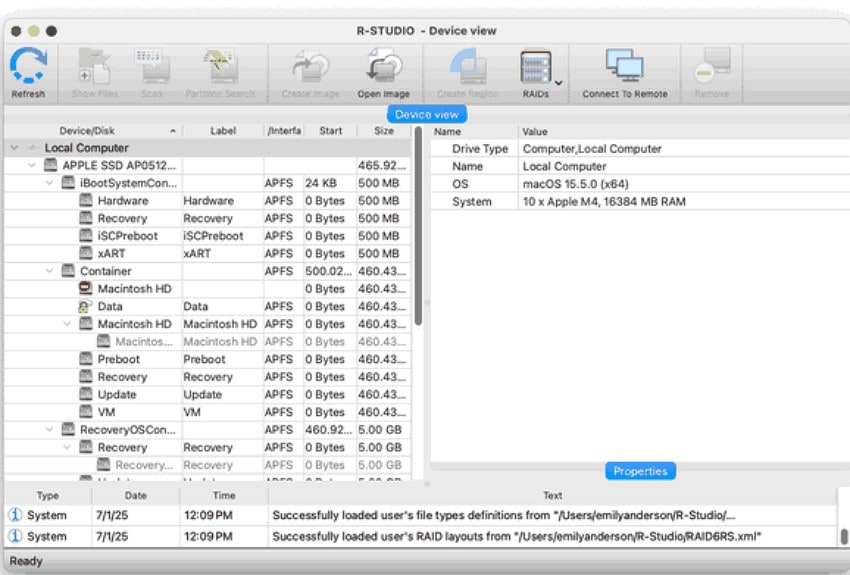
4. PhotoRec
이 오픈소스 MXF 복구 도구는 SD 카드, 내장 드라이브 등 다양한 저장매체에서 손실된 파일을 복구합니다. 파일 시스템이 손상된 경우에도 파일 시그니처 기반 복구로 파일을 찾고 복원합니다. 이 도구는 480가지 이상의 파일 확장자에 대한 복구를 지원합니다.
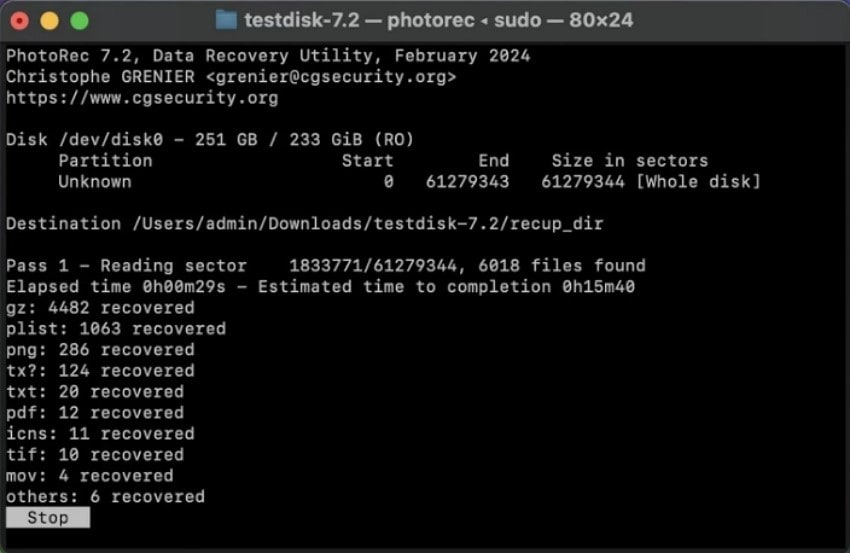
5. TestDisk
NTFS, FAT 등 여러 파일 시스템을 지원하는 TestDisk는 커맨드라인을 기반으로 장치에서 데이터 복구를 수행합니다. 손상된 부트 섹터를 복구해 드라이브를 다시 접근할 수 있게 하며, 동영상 등 파일 복구도 가능하게 합니다. 또한 지원되는 파일 시스템에서 파일을 복구해 원하는 파일을 간편하게 복구할 수 있습니다.
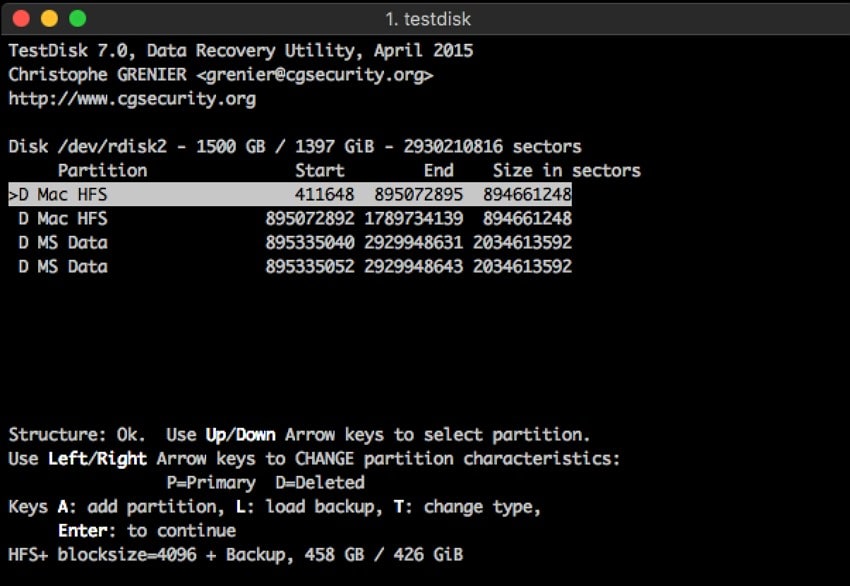
5부. MXF 데이터 손실을 방지하는 팁
이제까지 mxf 파일 복구 Windows 및 Mac에서의 방법을 배웠으니, 예방방법도 알아두어야 합니다. MXF 데이터 손실을 방지하는 팁은 다음과 같습니다::
- 작업을 주기적으로 저장하기: 최소 15분마다 프로젝트를 저장하는 습관을 들이세요. 예기치 못한 중단으로 인한 데이터 손실을 줄일 수 있습니다.
- 백업 유지: 외장 드라이브나 클라우드 서비스를 활용해 MXF 파일을 정기적으로 백업하세요. 중요한 데이터 보호에 도움이 됩니다.
- 저장 장치 안전하게 제거하기:메모리 카드나 외장 디스크는 반드시 안전하게 제거하세요. 그렇지 않으면 파일 손상이 발생할 수 있습니다.
- 신뢰할 수 있는 저장 매체 사용: 품질 좋은 저장장치에 투자하고, 손상된 매체 사용은 피하세요. 데이터 손실 위험이 줄어듭니다.
결론
마무리하자면, 이 글에서는 다양한 방법으로 mxf 복구를 Windows 및 Mac 기기에서 수행하는 방법을 살펴보았습니다. 하지만 데이터 품질을 손상시키지 않으면서 즉각적인 복구를 제공하는 가장 신뢰할 만한 방법 중 하나는 Wondershare Recoverit입니다. 이 도구는 첨단 기술을 사용하여 심각하게 손상되거나 손실된 비디오 파일도 깊게 스캔하여 복구합니다.
자주 묻는 질문(FAQ)
-
1. MXF 파일이란 무엇인가요?
MXF 파일은 메타데이터와 함께 고품질의 미디어를 저장하기 위해 영화 및 방송 업계에서 널리 사용되는 전문적인 비디오 및 오디오 컨테이너 파일입니다. -
2. 제 MXF 파일을 복구할 수 있나요?
네, MXF 파일은 삭제, 손상 또는 포맷 이후에도 전문 데이터 복구 소프트웨어를 사용하여 자주 복구할 수 있습니다. 그런 소프트웨어 중 하나가 Wondershare Recoverit인데, 이는 고급 mxf 파일 복구 기술로 고품질 데이터 복구를 도와줍니다. -
3. Recoverit에서 MXF 파일을 저장하기 전에 미리보기 할 수 있나요?
Recoverit에는 사용자가 복구 과정이 완료되기 전에 MXF 파일을 미리 볼 수 있는 미리보기 기능이 포함되어 있습니다. 이 기능은 파일 무결성을 확인하고, 복원할 올바른 파일을 선택하는 데 도움이 됩니다. -
4. Recoverit로 다른 파일도 복구할 수 있나요?
Recoverit는 MXF뿐 아니라 문서, 사진 등 다양한 파일 형식의 복구를 지원합니다. 하드 드라이브, USB 드라이브, 메모리 카드 등 여러 저장 장치에서 작동합니다.
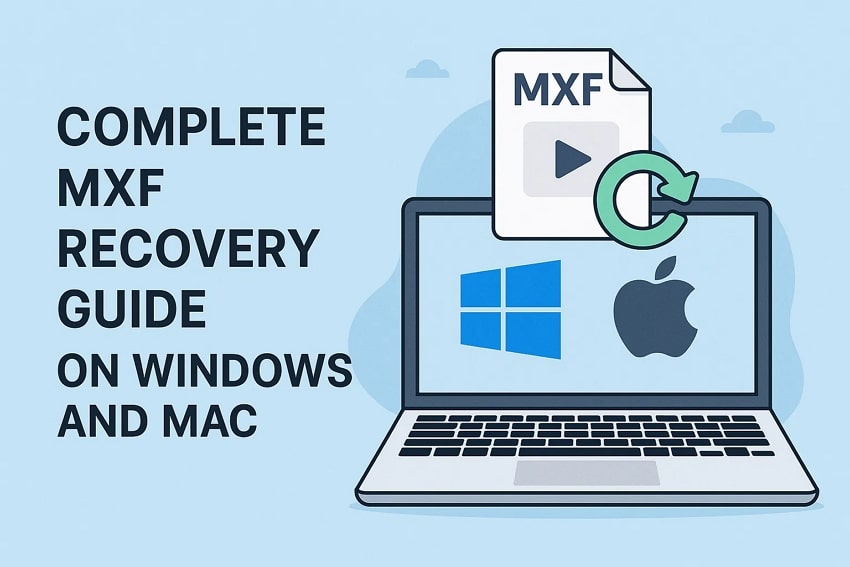




 ChatGPT
ChatGPT
 Perplexity
Perplexity
 Google AI Mode
Google AI Mode
 Grok
Grok























